|
效果图:

1、用布尔运算绘制一一个圆环,这个应该很简单吧,填充颜色。
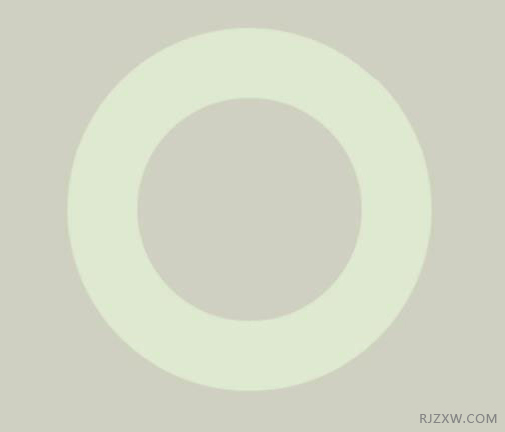
2、为圆环添加图层样式,做出立体感斜面浮雕:做出立体感。
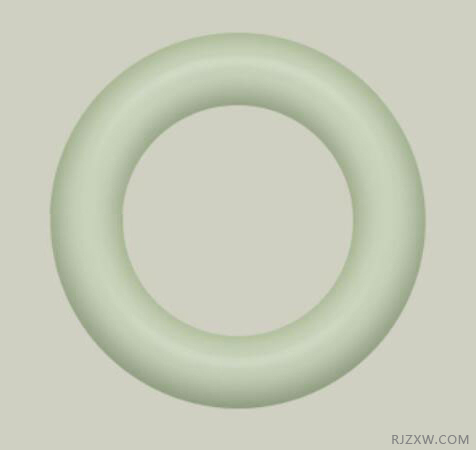
4、斜面浮雕:做出立体感,高光。
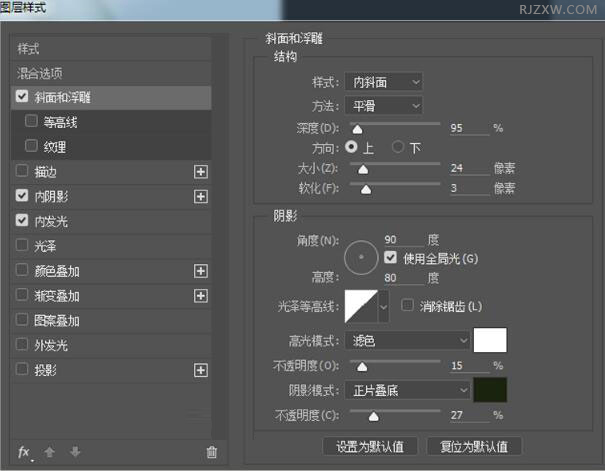
5、内阴影:突出底部的暗面,加深明暗对比。
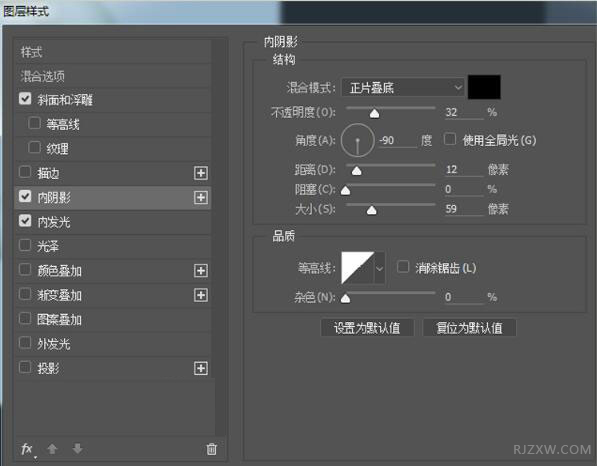
6、内发光:加深边缘处的暗面。
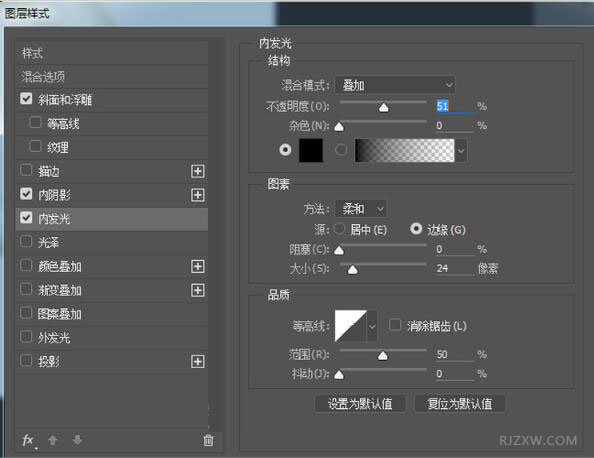
7、 添加材质 先把前景色和后景色恢复成黑白默认状态,新建一个图层, 滤镜渲染云彩,做云雾效果,蒙版剪切,方式选择叠加,玉的质感就出来了。 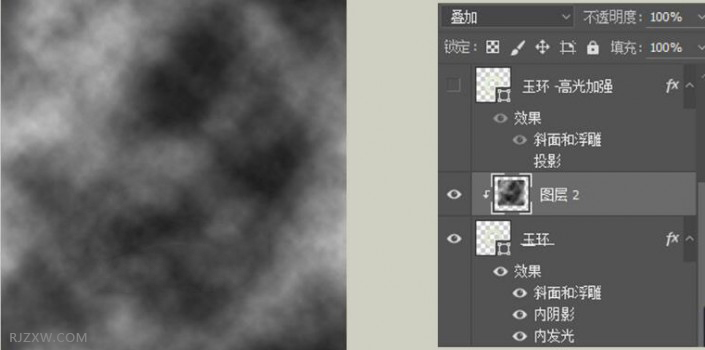
8、效果就出来了。
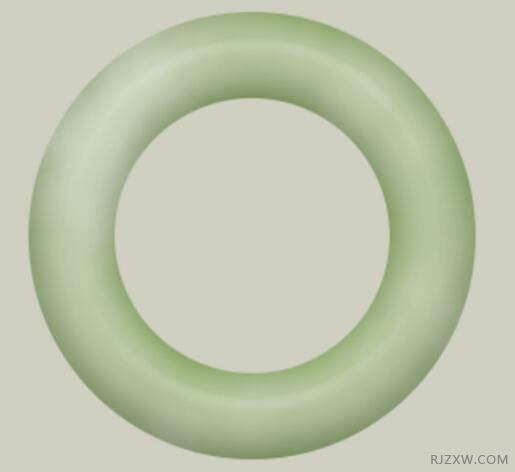
9、添加阴影 复制玉环的图层两个,先全部去掉图层样式,然后做一 近-远的两重阴影.
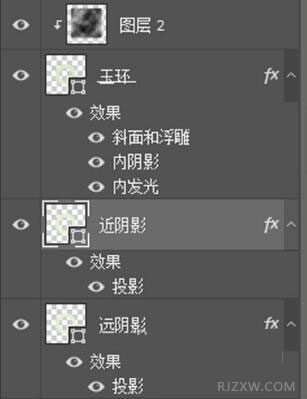
10、近处的阴影重一些,距离近些 。
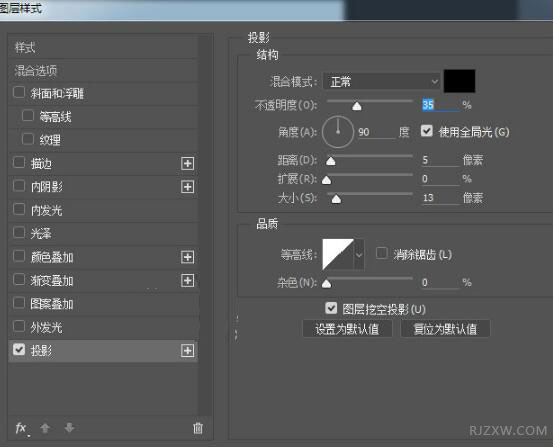
11、远处的阴影轻些,距离远些。
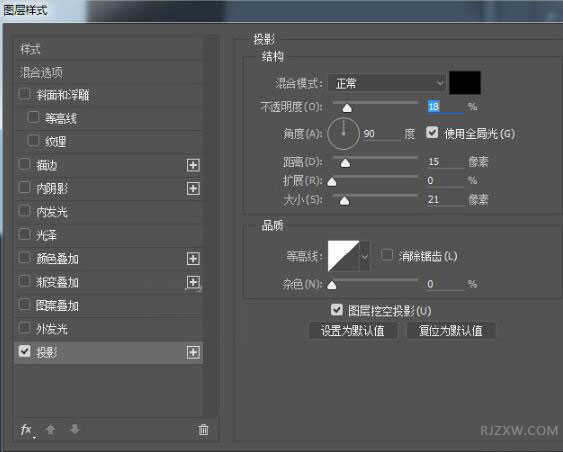
12、这样就三种效果出来了。

13、润色,加强高光,补反光 加强高光:复制玉环图层,去掉其他图层样式,只保留斜面和浮雕,填充调为0,根据实际情况调节透明度。
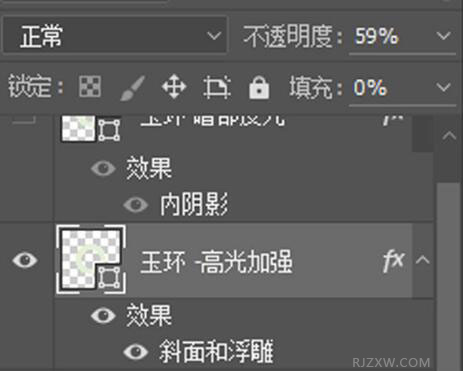
14、补反光:玉是比较光滑的材质,所以在暗部是会有反光的,同样复制玉环图层,去掉其他图层样式,用内阴影做一个暗部的反光层。
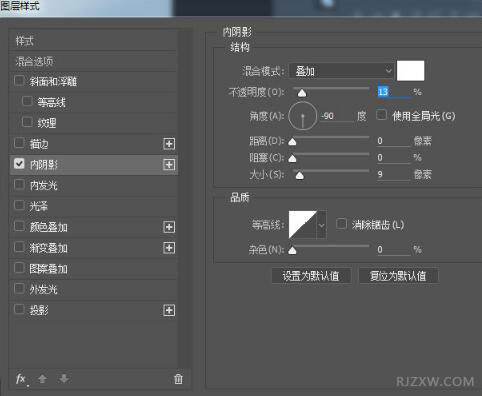
15、完成:

|

